win7旗艦版重裝系統
win7旗艦版以其穩定性和良好的兼容性一直深受大家的喜愛,但是很多小伙伴不知道win7旗艦版在哪下載,今天小編帶來了下載的方式及其下載安裝步驟,具體的解決方法下面一起來看看吧。

【快速了解win7系統】
win7旗艦版重裝系統的詳細步驟:1、首先,重裝系統之前需要將電腦中的重要資料備份或轉移,根據自己情況,把一些較重要的文件移動到別的盤(只要不是C盤就行)。
2、下載Onekey ghost和Win7系統鏡像
第一步,下載Onekey ghost和Win7系統鏡像,下載地址在上面的工具/原料中。
注:下載后不要保存在C盤(桌面也是C盤內的一個文件夾,所以也不能保存在桌面)。
3、下面開始重裝系統win7了,
首先是要打開Onekey ghost
4、 接下來,在Onekey ghost選擇還原分區,在GHO WIM ISO映像路徑中選擇剛才下載的Win7系統鏡像Windows7.GHO,見下圖
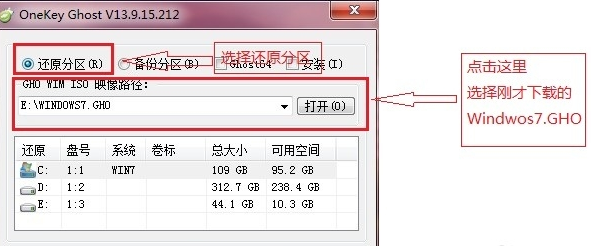
5、在下方選擇還原到C盤(注意:是點擊下面的C盤一下,點擊之后會變成藍色的),如下圖

6、然后點擊確定
點擊確定后,會出現下圖的提示框,詢問是否重啟,點擊是
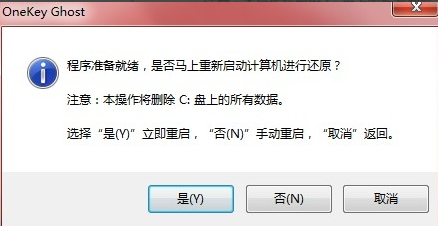
7、接下來系統就會重啟,重啟后就會出現下圖那樣的界面,什么都不需要做,耐心等待進度條走完即可。
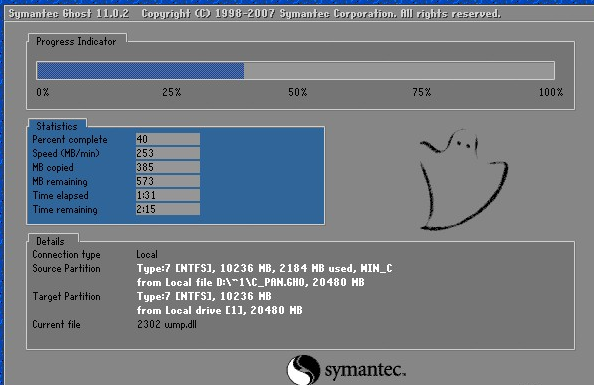
8、然后重裝系統Win7就完成啦,接下來就會進入Windows系統,系統會自動進行安裝,同樣什么都不需要做,等待進入桌面后,重裝系統完畢。
9、根據自己的使用習慣調整系統設置
如分辨率,桌面,防火墻,用戶控制等等,到控制面板設置。
以上就是好吧啦網為您帶來的win7旗艦版重裝系統的詳細步驟,希望可以解決掉您的困惑。想了解更多的問題請收藏好吧啦網喲。歡迎您的查看。
以上就是win7旗艦版重裝系統的全部內容,望能這篇win7旗艦版重裝系統可以幫助您解決問題,能夠解決大家的實際問題是好吧啦網一直努力的方向和目標。
相關文章:
1. Ubuntu 20.04.2 發布,包括中國版的優麒麟2. 統信UOS怎么增加刪除字體? UOS系統添加移除字體的技巧3. AIX上克隆rootvg的操作方法 4. 蘋果macOS Ventura 13.3 首個 Public Beta 測試版本發布5. 統信UOS怎么新建賬戶? UOS添加多個用戶帳號的技巧6. 更新FreeBSD Port Tree的幾種方法小結7. 樹莓派64位系統安裝libjasper-dev顯示無法定位軟件包問題8. 關于linux(ubuntu 18.04) 中idea操作數據庫失敗的問題9. 中興新支點操作系統全面支持龍芯3A3000 附新特性10. UOS系統怎么更新? UOS更新系統的圖文教程

 網公網安備
網公網安備